OP Autoclicker 3.0 오토클릭 다운로드 및 사용법
- IT 정보/인터넷
- 2022. 2. 28.
사용자가 마우스를 통해 고 반복 작업을 하다 보면 금방 지칠뿐더러 굉장히 많은 시간이 소요될 것입니다. 이때 오토 클릭을 이용한다면 사용자가 직접 마우스를 클릭하지 않고 자리를 비워도 작업을 수행할 수 있기 때문에 가히 효과적이라고 할 수 있는데요. 오늘은 OP Autoclicker 3.0 오토 클릭 다운로드 및 사용법을 알아보겠습니다.
OP Autoclicker 3.0 오토 클릭 다운로드
OP Autoclicker 오토 클릭 다운로드 방법은 다음과 같습니다.
1. OP Autoclicker 3.0 공식 사이트에 접속합니다.
OP Auto Clicker
Download for Android (on the chromebook, only the Android app is supported for clicking). A full-fledged autoclicker with two modes of autoclicking, at your dynamic cursor location or at a prespecified location. The maximum amounts of clicked can also be s
www.opautoclicker.com
2. 사이트 중앙에 있는 다운로드 버튼을 클릭합니다.
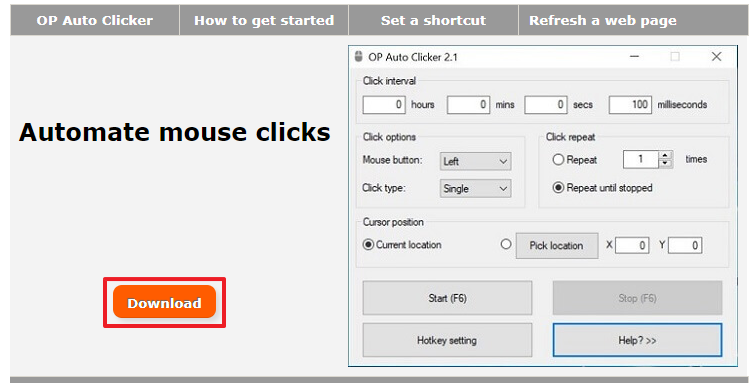
3. 오토 클릭 다운로드를 완료합니다.
OP Autoclicker 3.0 오토 클릭 사용법
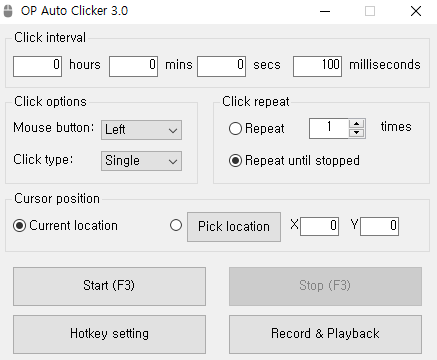
다음은 OP Autoclicker 3.0 오토 클릭의 사용 방법이자 기능 설명입니다.
- Click interval: 몇 시간마다 클릭을 할지 설정합니다. (Hours: 시간, Mins: 분, Secs: 초, Milliseconds: 밀리초)
- Mouse button: 마우스 클릭 버튼을 설정합니다. (Left: 왼쪽, Right: 오른쪽, Middle: 중간)
- Click type: 클릭 타입을 설정합니다. (Single: 싱글, Double: 더블)
- Repeat: 오토 클릭을 몇 번 반복 후 종료할지 설정합니다.
- Repeat until stopped: 오토 클릭을 중지하기 전까지 클릭을 계속 반복합니다.
- Cursor position: 커서 위치를 설정합니다. (Current location: 현재 커서 위치, Pick location: 직접 설정)
- Hotkey setting: 핫키를 설정합니다. (해당 키를 누르면 오토 클릭 실행 및 종료 가능)
핫키 설정은 되도록이면 채팅이나 게임 버튼과는 다르게 설정하시길 바랍니다. 채팅을 입력하다가 갑자기 오토 클릭이 켜지는 등의 낭패를 볼 수도 있기 때문입니다. 만약 이게 괜찮으신 분들은 그냥 원하는 키로 설정하셔도 무방합니다.
결론
고 반복 클릭 작업을 할 때 오토 클릭을 이용하여 더욱 수월하고 빠르게 해결해 보시길 바랍니다. 오늘은 OP Autoclicker 3.0 오토 클릭 다운로드 및 사용법에 대해 알아보았습니다.